Windows10系统有哪些不开启的实用功能?Win10是微软在2015年下半年推出的新一代跨平台、跨设备的应用操作系统。
全面整合PC、平板、智能手机三大平台。现在越来越多的用户在使用Win10系统,有些朋友可能已经在体验Win10系统的操作了。下面小编就来介绍一些Windows10系统的实用小技巧,希望大家会喜欢。
Win10系统的实用技巧
首先是win自己的表情(ˇˇ)
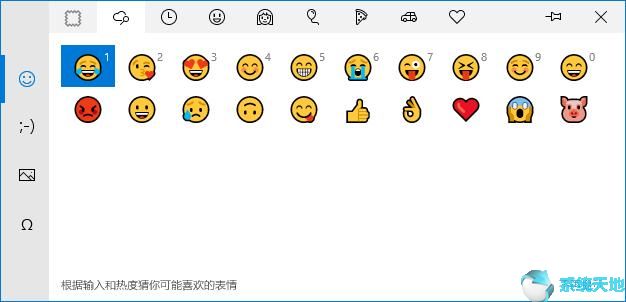
我们现在聊天的时候会加上各种小表情,增加聊天的乐趣。win10系统自带一套表达式。当我们输入文本时,按Ctrl Shift B调出表达式页面。
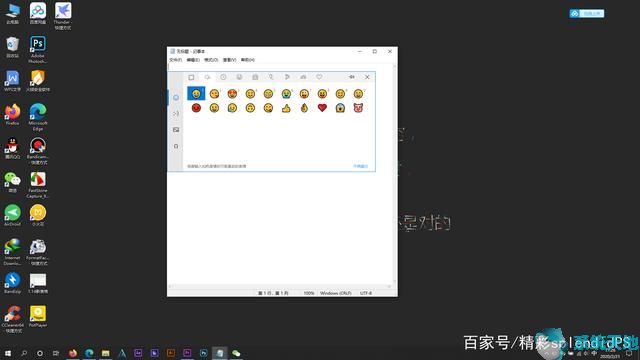
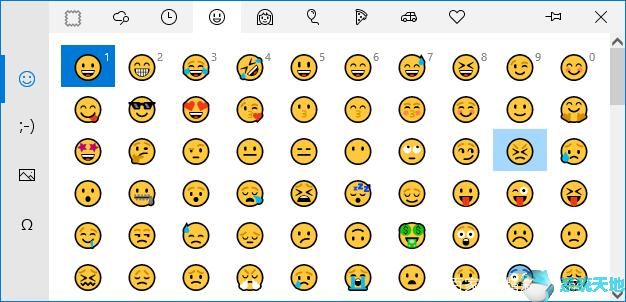
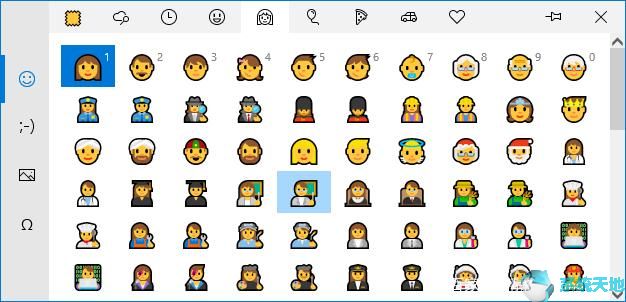
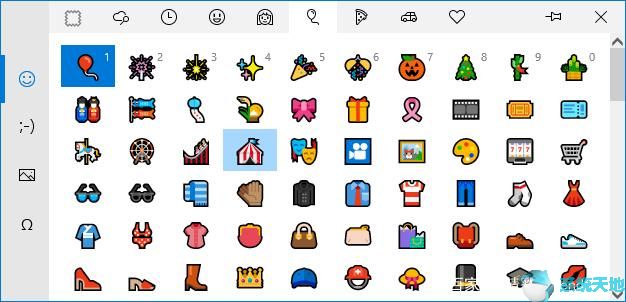
里面还有很多表情和图标,就不一一截图了。除了这个图标表情,还有符号表情。
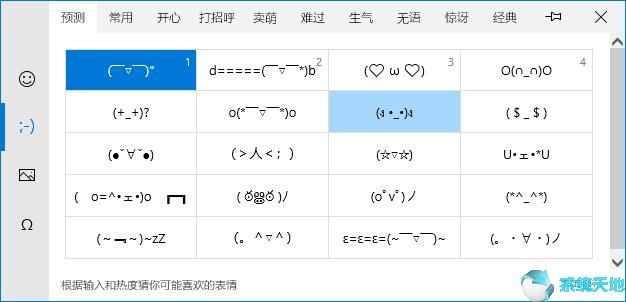
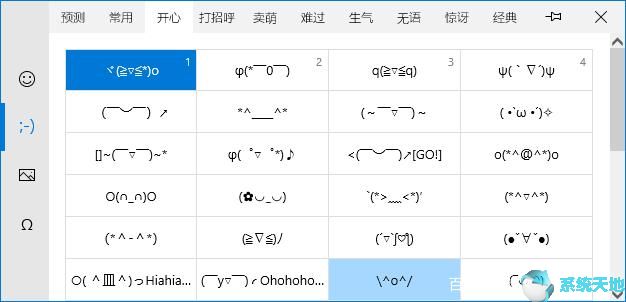
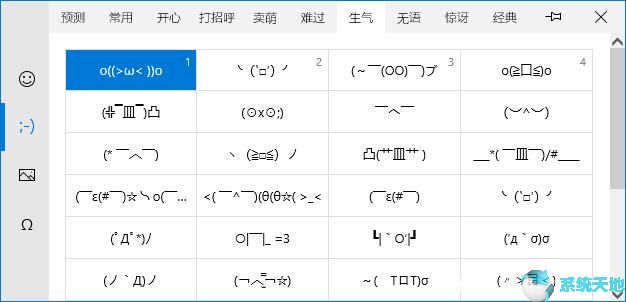
同样的数字,然后还有特殊符号。
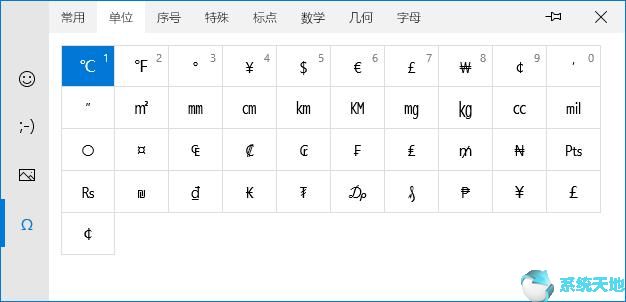
这对于一直用微软输入法的我来说很实用。朋友们可以试试,记得Ctrl Shift B。
然后开始打脸,win10的任务栏用法
通过快捷键的win键和水平数字键可以启动相应的软件。
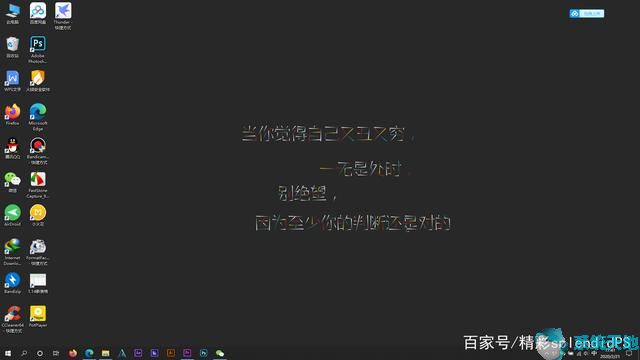
比如我任务栏左起第一个软件是火狐,我按win 1就会启动火狐。
再次点击,它将被最小化。
一个菜单将出现在任务栏的右键单击。第一个工具栏有三个选项:地址、链接和桌面。您可以通过选择地址来创建新的地址窗口。
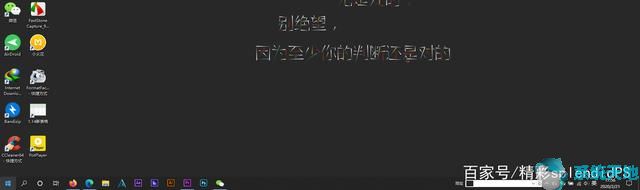
方便我们进入网站上网,连接是连接本地文件夹,桌面是连接桌面。
Win10自带手机投影屏。
我们在左下角的搜索选项中搜索链接。
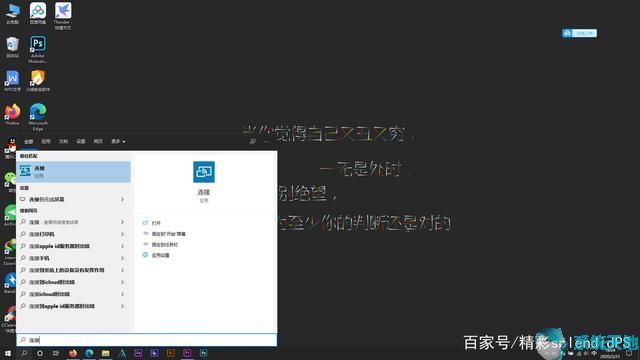
点击打开第一个应用连接,电脑可以在同一无线网络下手机搜索。
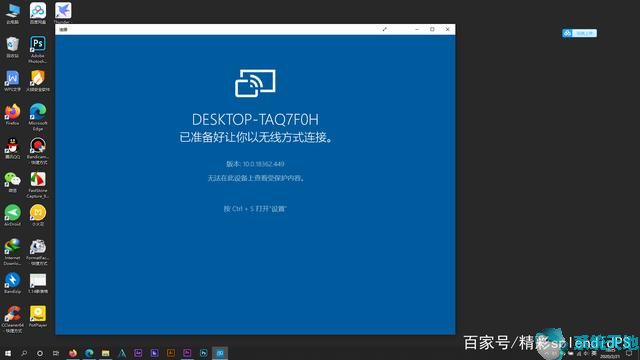
您可以使用手机的无线屏幕搜索连接到电脑
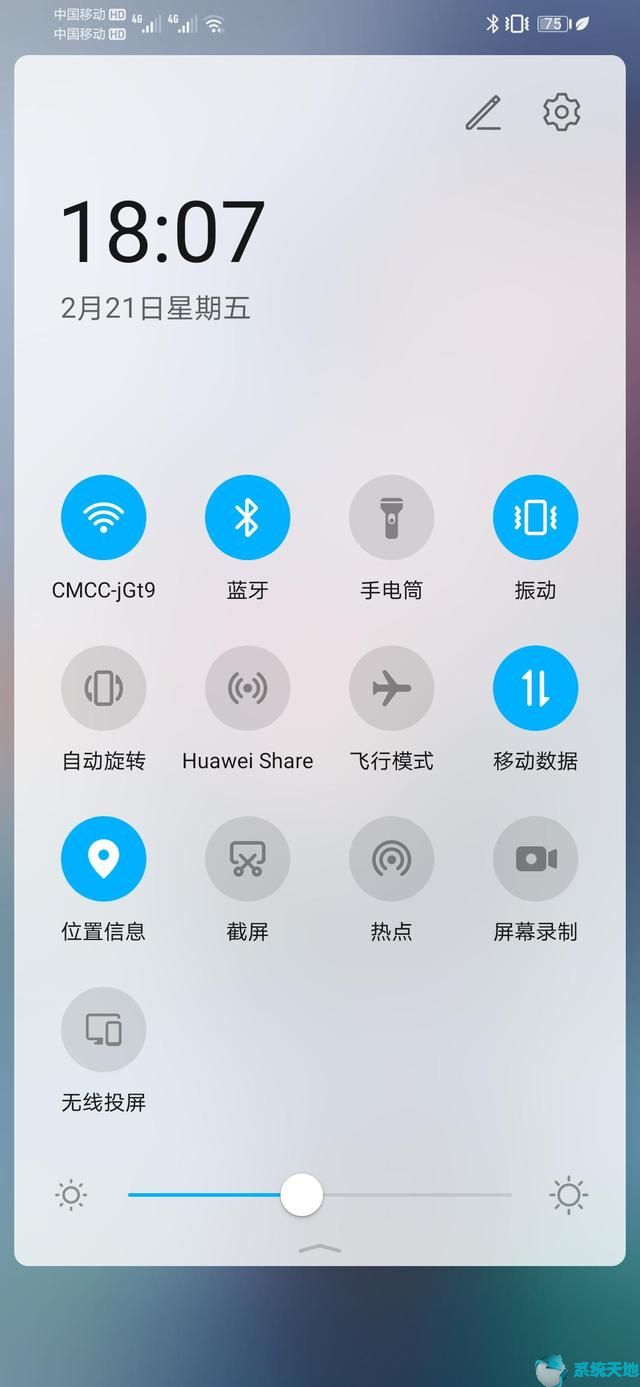
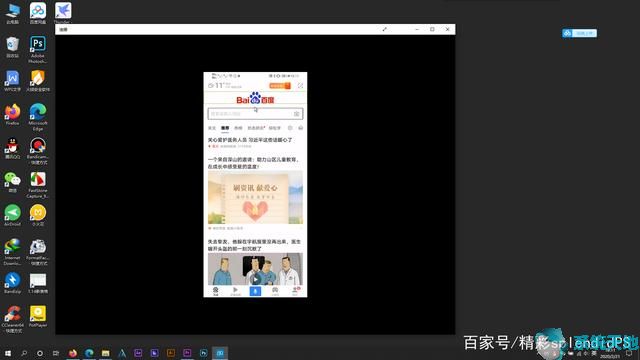
那么骚操作来了,可以直接用鼠标控制手机。
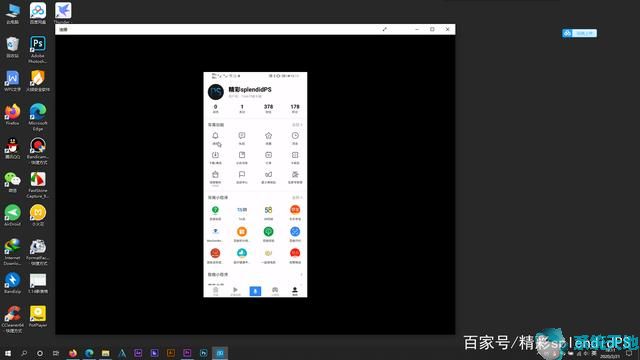
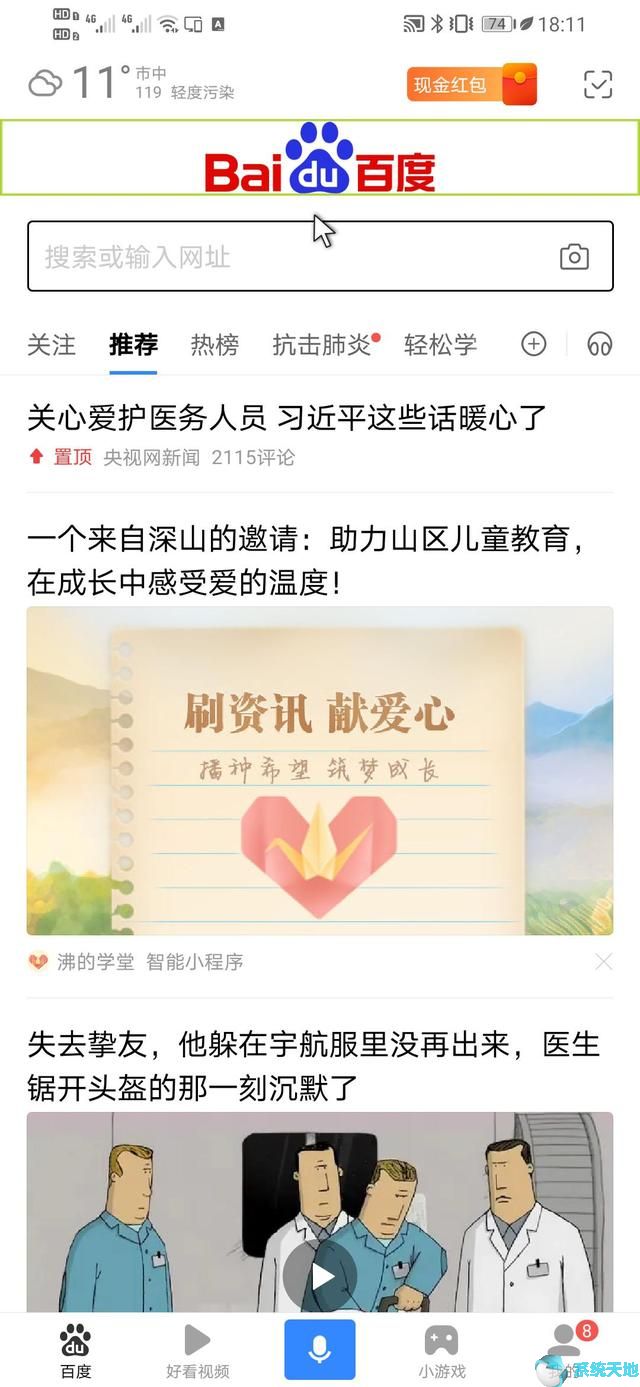
而且手机上会有鼠标箭头,很高级。上图是我的手机截图。看到鼠标箭头了吗?缺点是延迟有点高。
继续打脸,我们都知道windows自带的文件搜索很慢,但是win10有一个增强的搜索,可以和所有东西比。
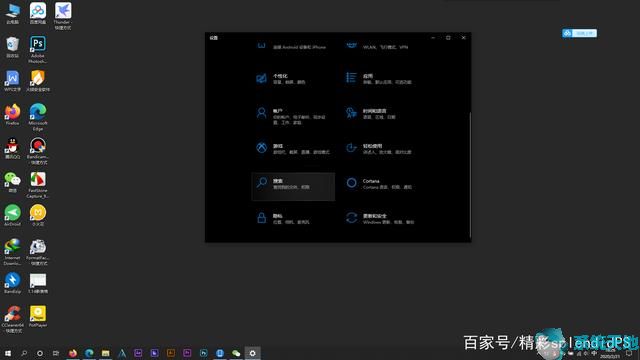
在设置中找到搜索,然后在Windows中搜索我的文件。有一个增强,默认是经典。
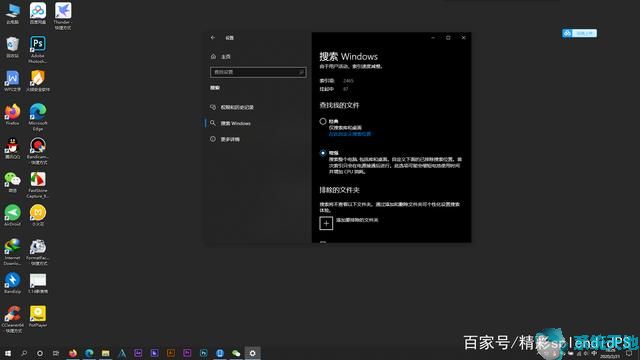
打开后再搜索文件,速度会嗖嗖的。
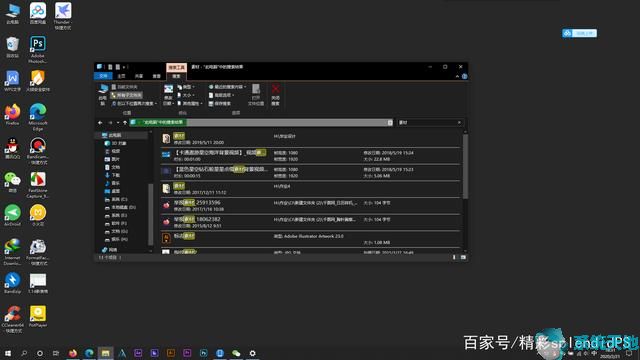
多重复制
在搜索窗口中,搜索剪切和粘贴版本。
打开剪贴板设置,并打开历史记录。

这样,在多次复制内容后,按win v就可以找到刚才复制的所有内容。
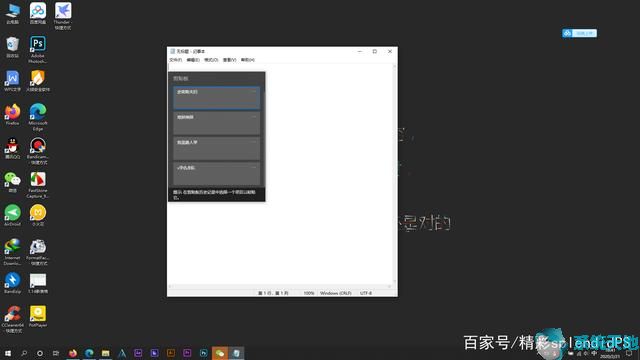
刚才剪贴板设置下还有一个跨设备同步。登录后,你可以复制这台电脑,粘贴到另一台电脑上,这是伟大的。
自动垃圾清理
Win10自带垃圾自动清理功能。在设置系统存储中,第一个存储感知打开后会自动清理。
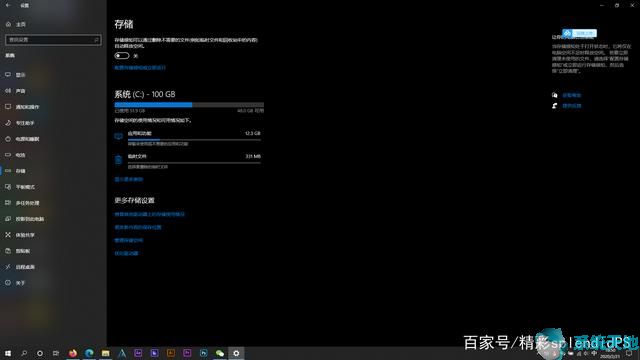
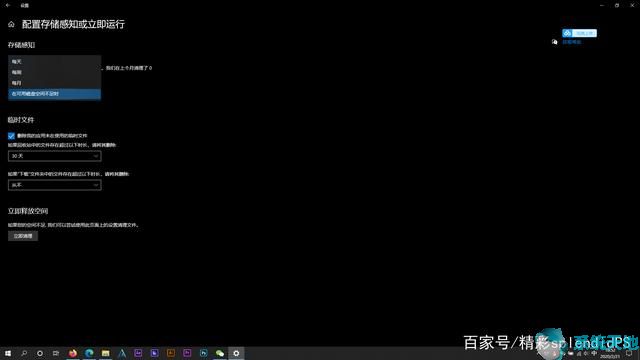
可以设置清洗时间等等。
我一直用的是夜间模式,对于经常用电脑的人来说可以保护眼睛。
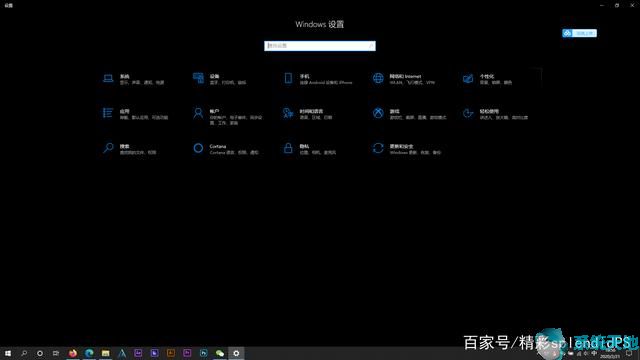
同样的,在设置里找到个性化,然后颜色,把你默认的Windows颜色改成深色,把默认的应用模式改成深色,就成功开启了夜视模式。
最后还有一个小设定。当我们打开我的电脑(win E)时,一些win10会打开快速访问,而不是我的电脑。
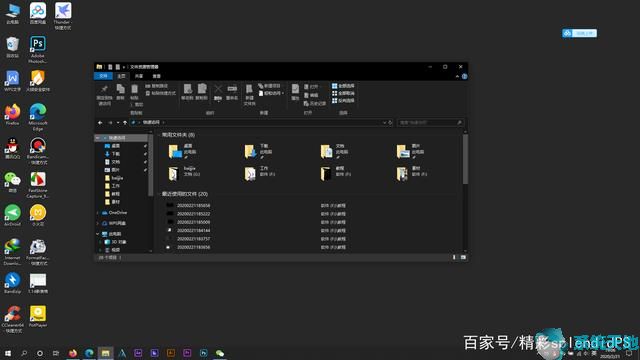
怎么设置回来?我们在文件管理器的上栏选择“查看”。
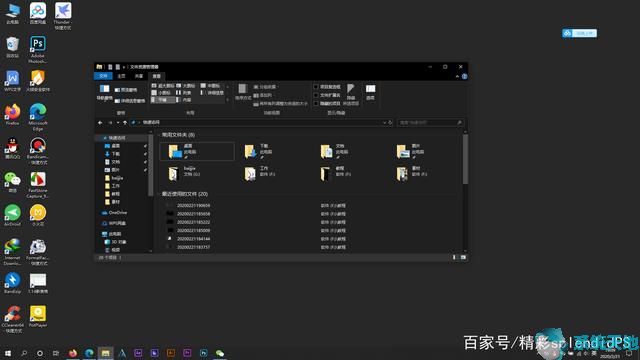
单击最后一个选项将打开设置页面。
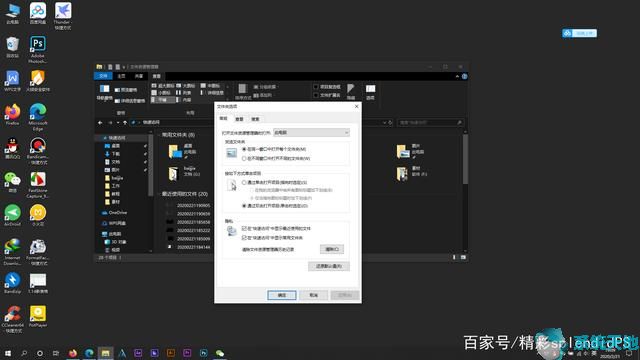
将“打开文件管理时打开”改为“这台电脑”,点击确定,这样再次打开时就是我的电脑了。
以上内容是关于Windows10系统的一些实用技巧。不知道大家有没有学过。如果你遇到过这样的问题,可以按照边肖的方法自己尝试一下,希望能帮你解决问题。
谢谢大家!更多教程信息请关注我们的系统世界网站~ ~ ~ ~